Vigtigt!: Denne artikel er maskinoversat. Se ansvarsfraskrivelsen. Du kan finde den engelske version af denne artikel her til din orientering.
Du kan udføre tekst-chat i realtid med andre arbejdsområdemedlemmer. Du kan åben chat i et arbejdsområde ved at benytte en af følgende fremgangsmåder:
-
Klik på knappen Udvid i ruden Arbejdsområdemedlemmer for at få vist eller skjule chat-området:

-
Klik på Nyt vindue under fanen Vis, og klik derefter på Chat.
Oprette en ny tekstchatindtastning
Hvis du vil oprette en ny tekstchatindtastning, skal du skrive den i tekstfeltet og trykke på Enter.
Tip!: Du kan åbne stavekontrollen for at søge efter og rette stavefejl, før du trykker på Enter for at registrere en chatindtastning. Klik på: 
Brug af RTF-funktioner i tekstchateditoren
Tekstchateditoren understøtter RTF, f.eks. tekstformatering, hyperlinks og grafik. Disse funktioner er kun tilgængelige, mens du indtaster i tekstfeltet. Du kan ikke redigere en chatindtastning, når først den vises i chatvinduet. Højreklik i chattekstfeltet for at få vist formateringsindstillinger, eller vælg indstillinger på værktøjslinjen.
Hente chatstatus
Chat-titellinjen blinker, når et andet medlem sender en ny chatbesked. Du kan også pege på chat-titellinjen for at få vist, om nogen er ved at indtaste en ny meddelelse.
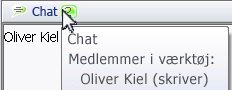
Søge i en chat
Hvis du vil søge i en chat, skal du højreklikke et vilkårligt sted i chatvinduet (eller chatområdet i panelet Arbejdsområdemedlemmer), klikke på Chat og derefter klikke på Søg i afskrift. Skriv en søgestreng i dialogboksen Søg, og klik derefter på Find næste.
Udskrive en chatafskrift
Hvis du vil udskrive en chat, skal du højreklikke et vilkårligt sted i chatvinduet (eller chatområdet i panelet Arbejdsområdemedlemmer), klikke på Chat og derefter på Udskriv afskrift.
Slette en chatafskrift
Nogle chats bliver meget lange, og derfor kan det være nyttigt af og til at slette chatteksten og starte forfra. Hvis du vil slette en chattekst, skal du højreklikke et vilkårligt sted i chatvinduet (eller chatområdet i panelet Arbejdsområdemedlemmer), klikke på Chat og derefter klikke på Slet afskrift.
Fortryde eller Annullere Fortryd af en chatindtastning
Du kan fortryde eller annullere fortrydelsen af indtastninger, du foretager i en chatindtastning. Højreklik på chatindtastningsfeltet, klik på Chat, og klik derefter på Fortryd (Ctrl-Z) eller Annuller Fortryd (Ctrl-Y). Du kan dog ikke fortryde eller annullere fortrydelsen af chatindtastninger, når du har indtastet dem, og de vises i afskriften.










